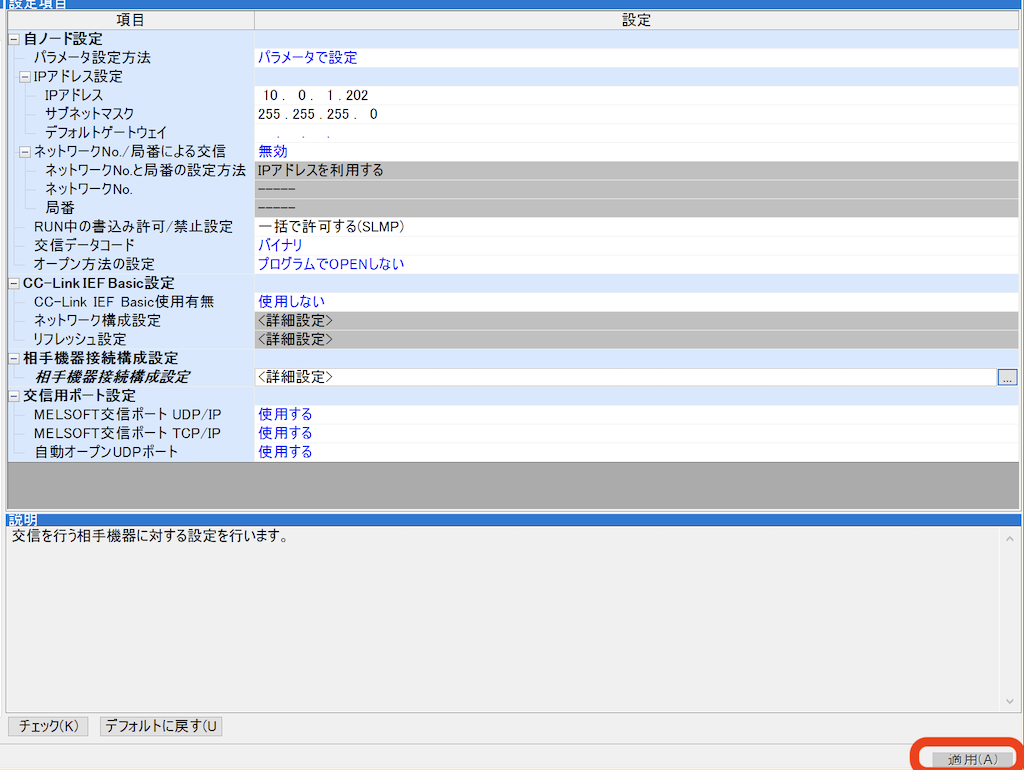三菱電機: MC プロトコル(Binary)
三菱電機製のPLCとはMC プロトコル(Binary)を通じて通信します。
Q/L CPU の場合
PLCプロジェクト作成
-
GX Works2で新規プロジェクトを作成します。
ファイルメニューから新規作成...を選びます。
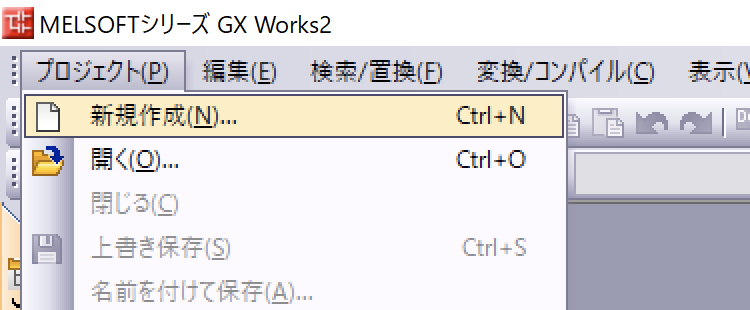
-
ここではQ03UDE CPU を対象とします。
機種からQ03UDEを選択しOKボタンを押してプロジェクトを作成します。
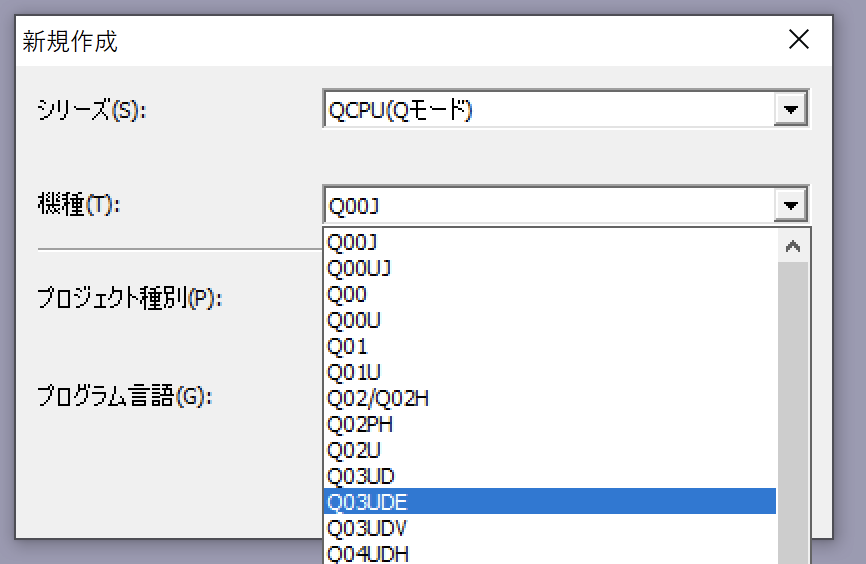
PLC内蔵Ethernetの場合
- ナビゲーションビューにあるパラメータグループのPCパラメータをダブルクリックで開きます。
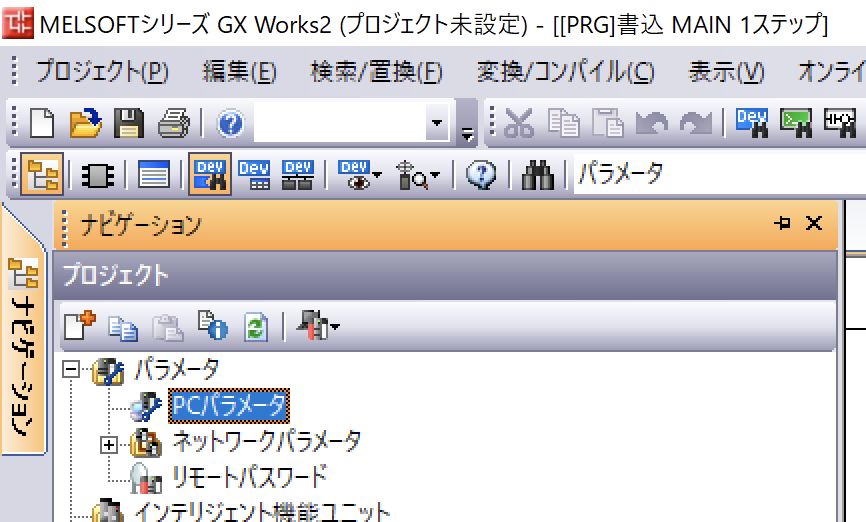
-
PLCに割り当てるIPアドレス関係を設定します。
irBoardで IPを設定 する時にここで指定したIPアドレスを指定します。 - 交信データコード設定がバイナリコード交信になっていることを確認します。
- RUN中書き込みを許可するにチェックを入れます。
- オープン設定ボタンを押します。
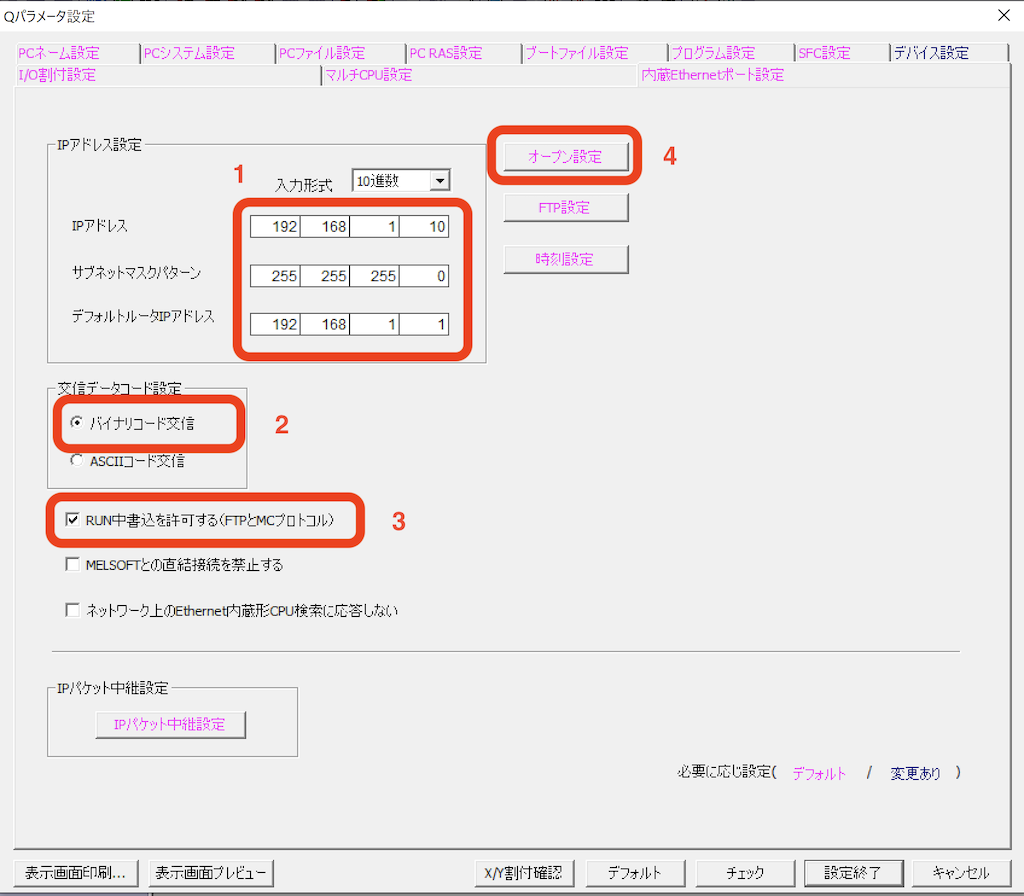
- 空いている行に次の様に入力します。
- プロトコル: TCP
- オープン方式: MCプロトコル
-
自局ポート番号: 5010
ここでは5010にしていますが、 irBoardで設定 する時にここで設定したポート番号を指定すればいいので空いている任意の番号を指定できます。 - 入力が終わったら設定終了ボタンを押します。
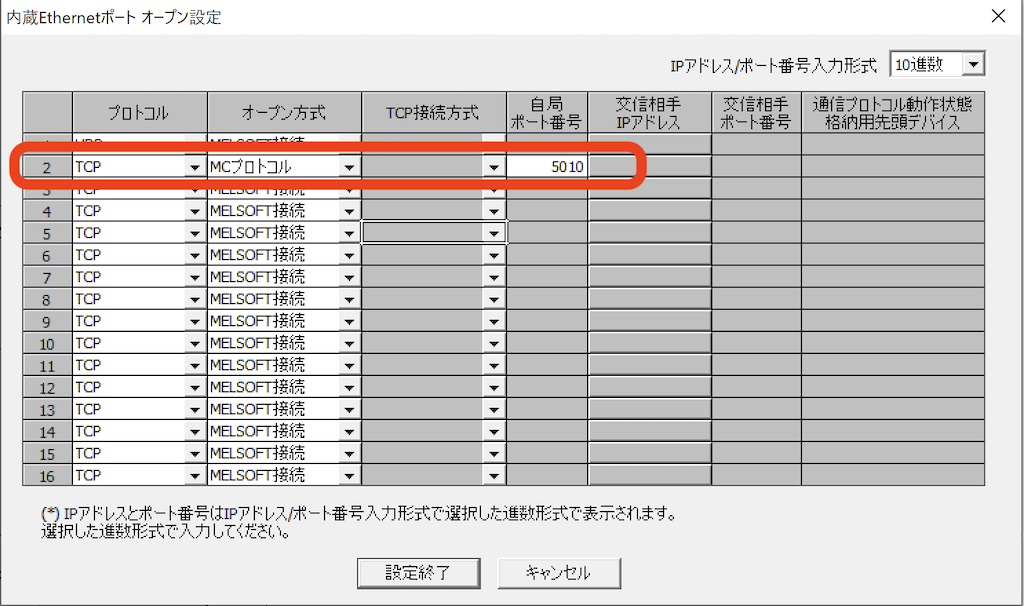
- パラメータ設定画面でも設定終了ボタンを押して終了します。
- PLCにプロジェクトを転送し、RESETするか電源を投入し直します。
QJ71E71-100の場合
- ナビゲーションビューにあるパラメータグループのネットワークパラメータ内のEthernet/CC IE/MELSECNETをダブルクリックで開きます。

- 該当ユニットのネットワーク種別でEthernetを選択します。
- 先頭I/O No. にユニットの先頭I/O Noを入力します。
- ネットワーク番号を入力します。
- 局番を入力します。
- 動作設定の項目をクリックします。
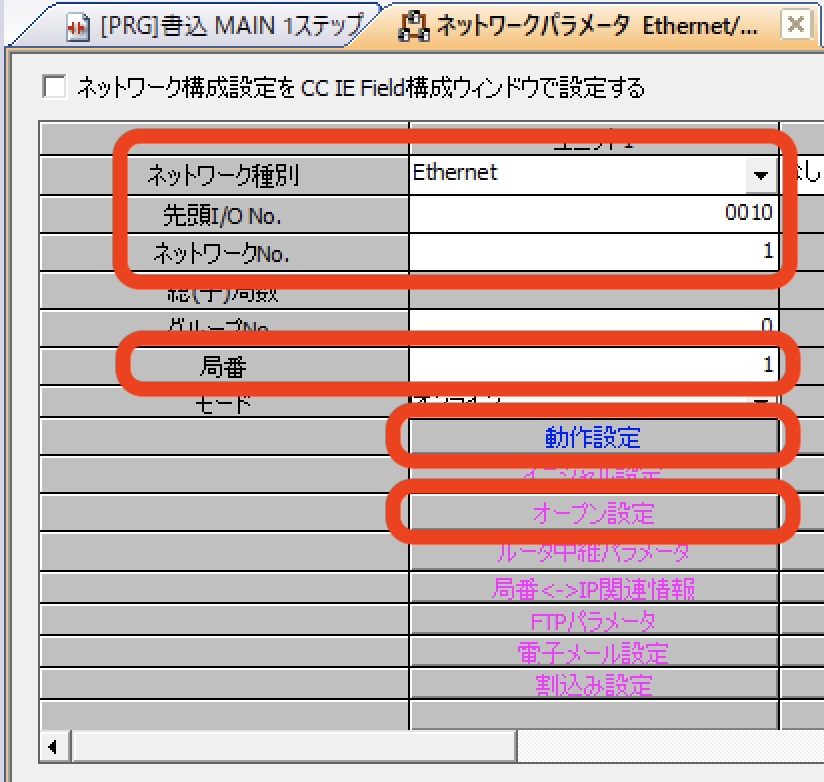
- 交信データコード設定がバイナリコード交信になっていることを確認します。
- イニシャルタイミング設定で 常にOPEN待ち を選択します。
- IPアドレスを設定します。
- RUN中書き込みを許可するにチェックを入れます。
- 設定終了ボタンを押します。
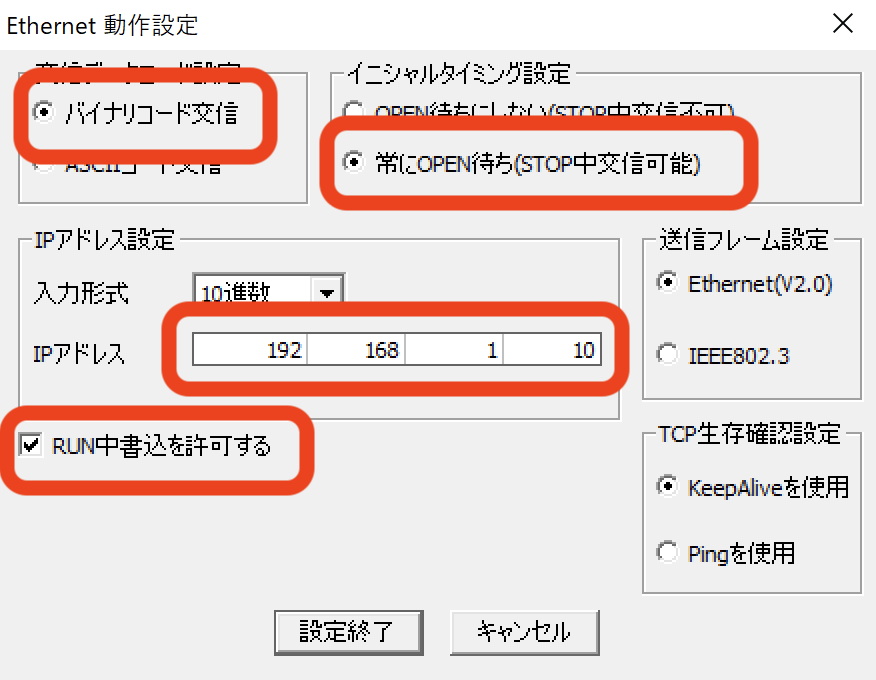
- 戻った画面で オープン設定 の項目をクリックします。゜
- 空いている行に次の様に入力します。
- プロトコル: TCP
- オープン方式: Unpassive
-
自局ポート番号: 5010
ここでは5010にしていますが、 irBoardで設定 する時にここで設定したポート番号を指定すればいいので空いている任意の番号を指定できます。 - 入力が終わったら設定終了ボタンを押します。
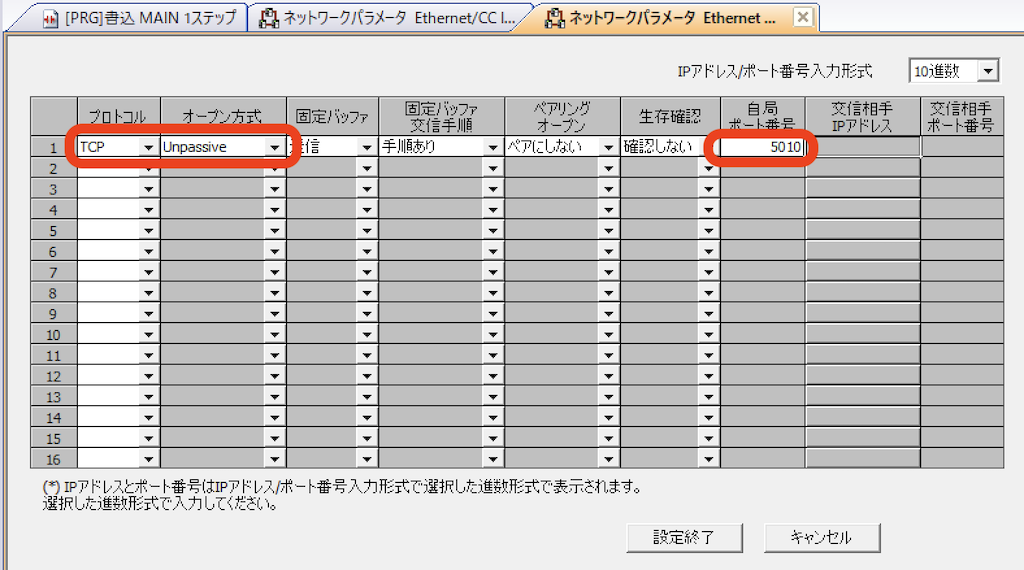
- 戻った画面でも設定終了を押して設定を完了します。
- PLCにプロジェクトを転送し、RESETするか電源を投入し直します。
iQ-R CPU の場合
PLCプロジェクト作成
-
GX Works3で新規プロジェクトを作成します。
ファイルメニューから新規作成...を選びます。
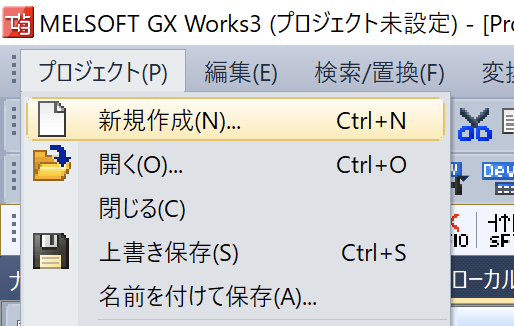
-
ここではR08 CPU を対象とします。
機種からR08を選択しOKボタンを押してプロジェクトを作成します。
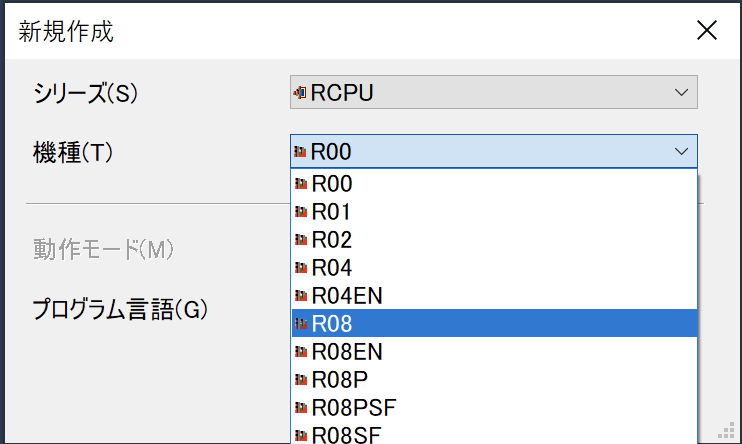
PLC内蔵Ethernetの場合
- ナビゲーションビューにあるパラメータグループを展開し、CPUグループ内のユニットパラメータをダブルクリックで開きます。
- 開いた画面の左側から基本設定グループを展開し、自ノード設定を選択します。
- 右側の画面のIPアドレス設定でPLCのアドレスを設定します。
- RUN中の書き込み許可/禁止設定で"一括で許可する(SLMP)"を選択します。
- 相手機噐接続構成設定の"<詳細設定>"をダブルクリックで開きます。
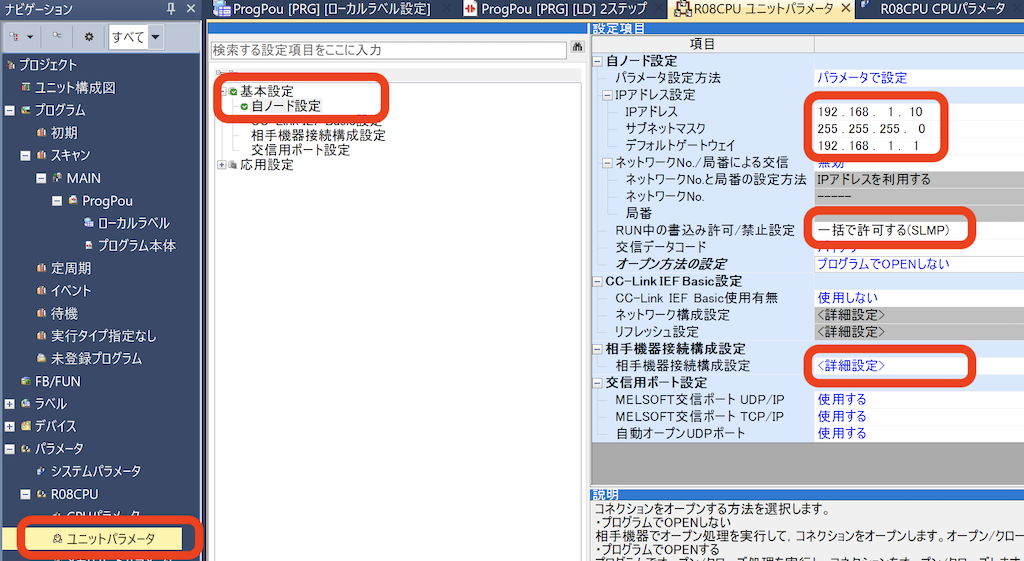
- 右側のユニット一覧でEhternet機器(汎用)グループを展開し"SLMP接続機器"を画面下のPLCアイコン付近までドラッグ&ドロップします。
- 上の欄に行が追加されますので、ポート番号を5010にします。 ここでは5010にしていますが、 irBoardで設定 する時にここで設定したポート番号を指定すればいいので空いている任意の番号を指定できます。
- 設定を反映して閉じるを押します。
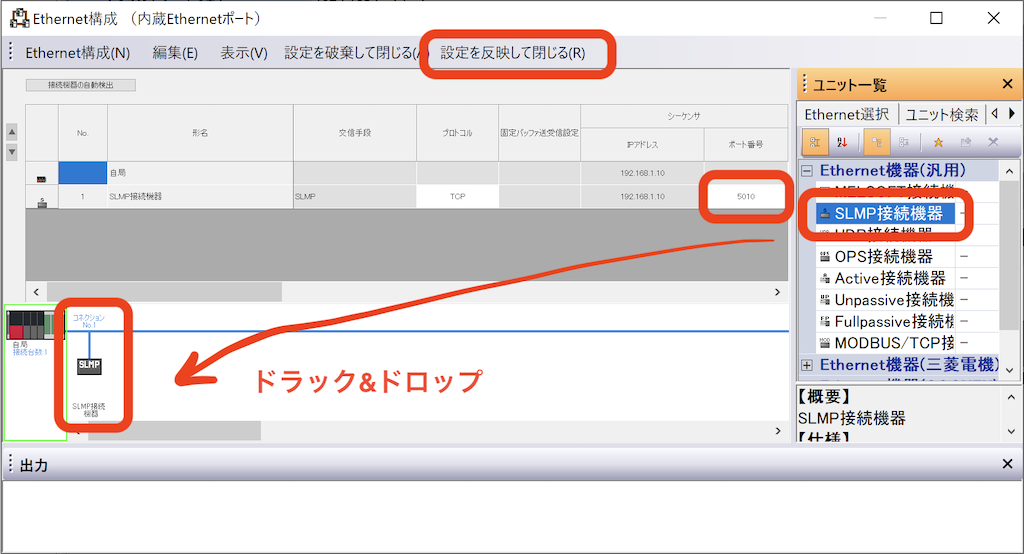
- 戻った画面で適用ボタンを押します。
- PLCにプロジェクトを転送し、RESETするか電源を投入し直します。